
Vous souhaitez protéger votre système d’un éventuel dysfonctionnement. Donc vous aimeriez savoir comment créer un point de restauration dans Windows 10 ? En effet, ce dernier est très utile pour remettre votre PC à un état antérieur. Cependant comme il prend de la place mémoire, il n’est pas activé par défaut sur les ordinateurs récents. C’est pour cela que dans cet article, nous allons vous montrer comment activer la protection du système et créer un point de restauration manuellement dans Windows 10. Puis dans un second temps nous vous expliquerons comment restaurer votre PC avec un point de restauration.
Sauvegarder un point de restauration système sur Windows 10 :
Dans le cas où vous avez une bonne mémoire sur votre ordinateur, il peut être intéressant et sécurisant de créer un point de restauration. Notamment si vous prévoyez de réaliser une action un peu risquée sur votre PC. Cette fonctionnalité a été développée sous Windows 7. C’est pour cela qu’il faudra utiliser le Panneau de configuration. Vous trouverez la méthode détaillée juste à la suite de cet article.
L’avantage d’un point de restauration est qu’il sauvegarde votre système à un instant T. Ainsi lorsque votre ordinateur rencontre un dysfonctionnement dû par exemple à l’installation d’une application, vous pouvez revenir à l’état enregistré précédemment. Vous perdrez les applications et mises à jour installées depuis la création du point de restauration. Mais vous garderez vos fichiers, images et documents. Il existe aussi d’autres solutions telles que la réinitialisation du système. Cependant cette dernière est une issue plus impactante car elle remettra votre PC à l’état d’usine.
Activer la Protection système sur Windows 10 :
Pour créer un point de restauration système, il est nécessaire au préalable d’activer la protection système sur votre PC Windows 10.
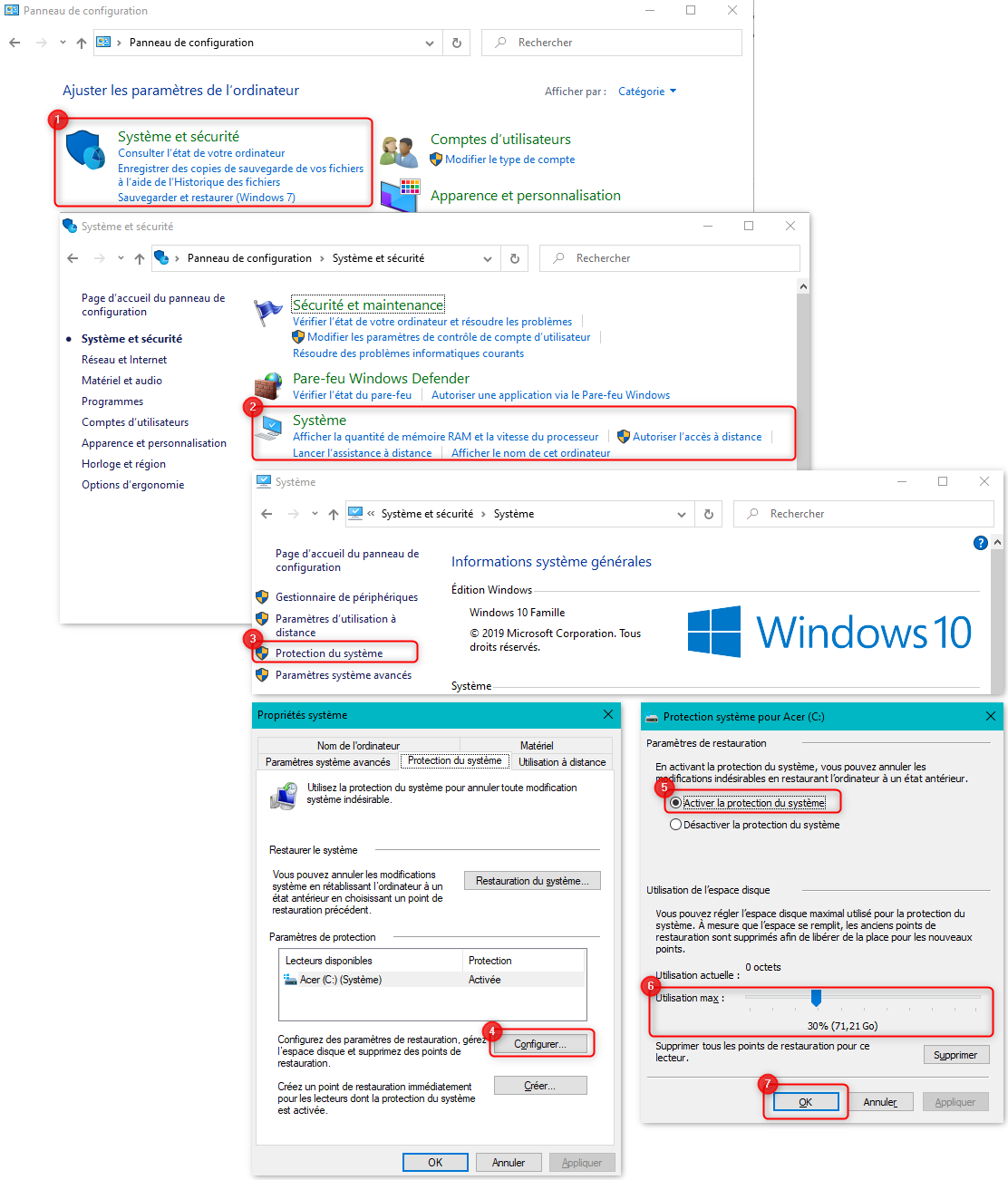
Pour activer la protection système sur votre PC Windows 10. Suivez les étapes décrites ci-dessous :
- Ouvrez le Panneau de configuration Windows à l’aide de la barre de recherche Windows,
- Cliquez sur le dossier « Système et sécurité »,
- Puis appuyez sur « Système »,
- Et enfin cliquez sur le lien « Protection du système »,
- Dans la fenêtre « Propriétés système », cliquez sur le bouton « Configurer »,
- Cela permettra d’ouvrir la fenêtre « Protection système »,
- Sur cette dernière cochez l’option « Activer la protection du système »,
- Ensuite définissez un niveau cohérent pour « Utilisation de l’espace disque »,
- Et lorsque vous aurez terminé, cliquez sur « OK ».
Créer un point de restauration sur votre PC Windows 10 :
Une fois la protection système activée, vous pourrez créer manuellement un point de restauration système dans la fenêtre Propriétés système.
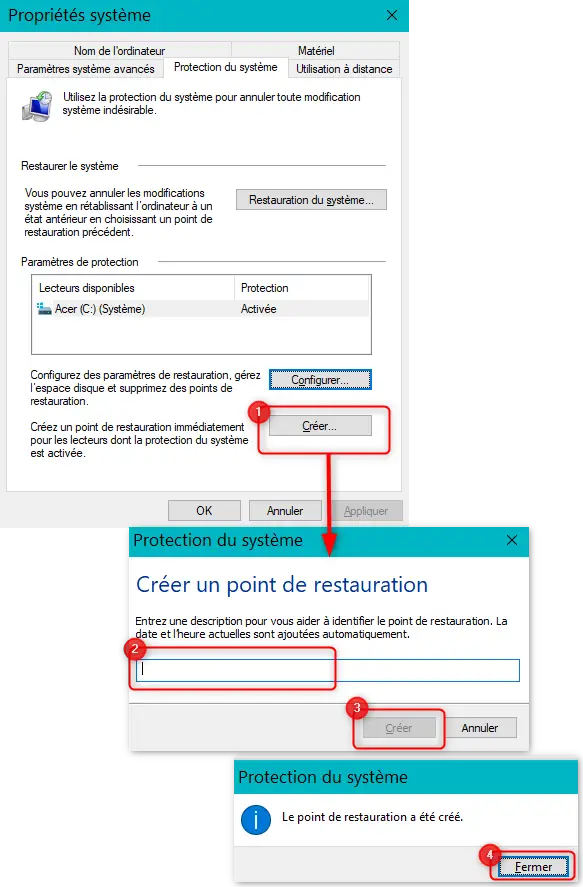
Pour créer un point de restauration sur votre PC Windows 10. Procédez à la méthode décrite ci-dessous :
- Dans l’onglet « Protection du système » de la fenêtre « Propriétés système » :
- Disponible en tapant « restauration » dans la barre de recherche Windows et en sélectionnant « Créer un point de restauration ».
- Ou en suivant le chemin décrit plus haut dans le Panneau de configuration.
- Cliquez sur le bouton « Créer », accessible depuis l’activation de la protection système,
- Choisissez un nom pour le point de restauration tel que la date du jour,
- Puis cliquez sur le bouton « Créer »,
- Vous obtiendrez un message vous indiquant la création du point de restauration, cliquez sur « Fermer ».
Restaurer le système à l’aide d’un point de restauration sur W10:
Lorsque vous avez une mise à jour Windows qui génère des dysfonctionnements. Ou si vous subissez des problèmes à la suite de l’installation d’une application. Vous pourrez revenir à l’état enregistré dans le point de restauration.
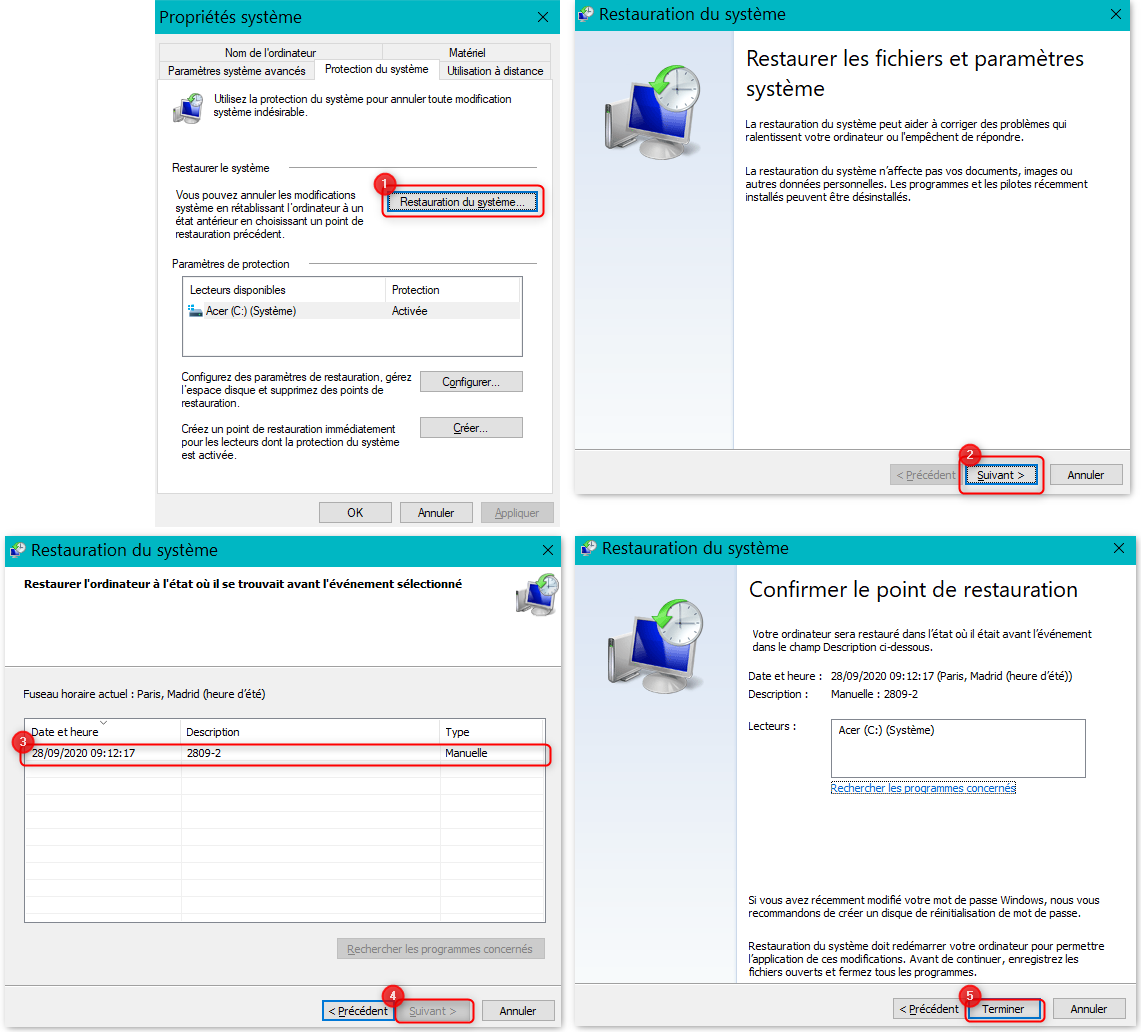
Pour restaurer le système à partir d’un point de restauration sur votre PC Windows 10. Effectuez les étapes détaillées à la suite :
- Dans la fenêtre Propriétés système accessible depuis :
- La barre de recherche Windows en tapant « restauration ». Puis en cliquant sur le résultat « Créer un point de restauration ».
- Ou depuis le Panneau de configuration : Système et sécurité > Système > Protection du système.
- Cliquez sur le bouton « Restauration du système »,
- Prenez connaissance des indications, puis cliquez sur « Suivant »,
- Sélectionnez le point de restauration que vous souhaitez appliquer,
- Puis cliquez sur le bouton « Suivant »,
- Et enfin terminez en cliquant sur le bouton « Terminer » pour lancer la restauration.
Solutions alternatives aux points de restauration système sur Windows 10 :
Sachez que les points de restauration ne sont pas la seule solution pour protéger votre ordinateur des éventuels futurs problèmes. Vous pouvez aussi faire une image système. Voire même une réinitialisation sans perte de données. Pour en savoir plus sur ce sujet nous vous suggérons de lire les articles suivants :
Il existe aussi des solutions avec des logiciels tiers de restauration tels que EaseUS.
Pour conclure : savoir créer un point de restauration sur votre PC Windows 10 s’avère très utile. Notamment avant d’installer une nouvelle application ou avant de lancer une mise à jour importante sur votre PC. La restauration du PC depuis un point de restauration système, vous permettra de retrouver votre système dans un état antérieur stable. Cela désinstallera les dernières mises à jour de Windows et les pilotes mais vous conserverez vos images et documents enregistrés après la création du point de restauration.
